Twinロール印刷 - 操作
ジョブをコピーして2本のロールに印刷する
- [ジョブ一覧]タブで、ジョブを1つ選択します。
- [通常印刷]を選択します。
- [画像編集]タブの[コピー]で、コピー数を設定します。
- 右ロールにコピーされたジョブが配置されます。
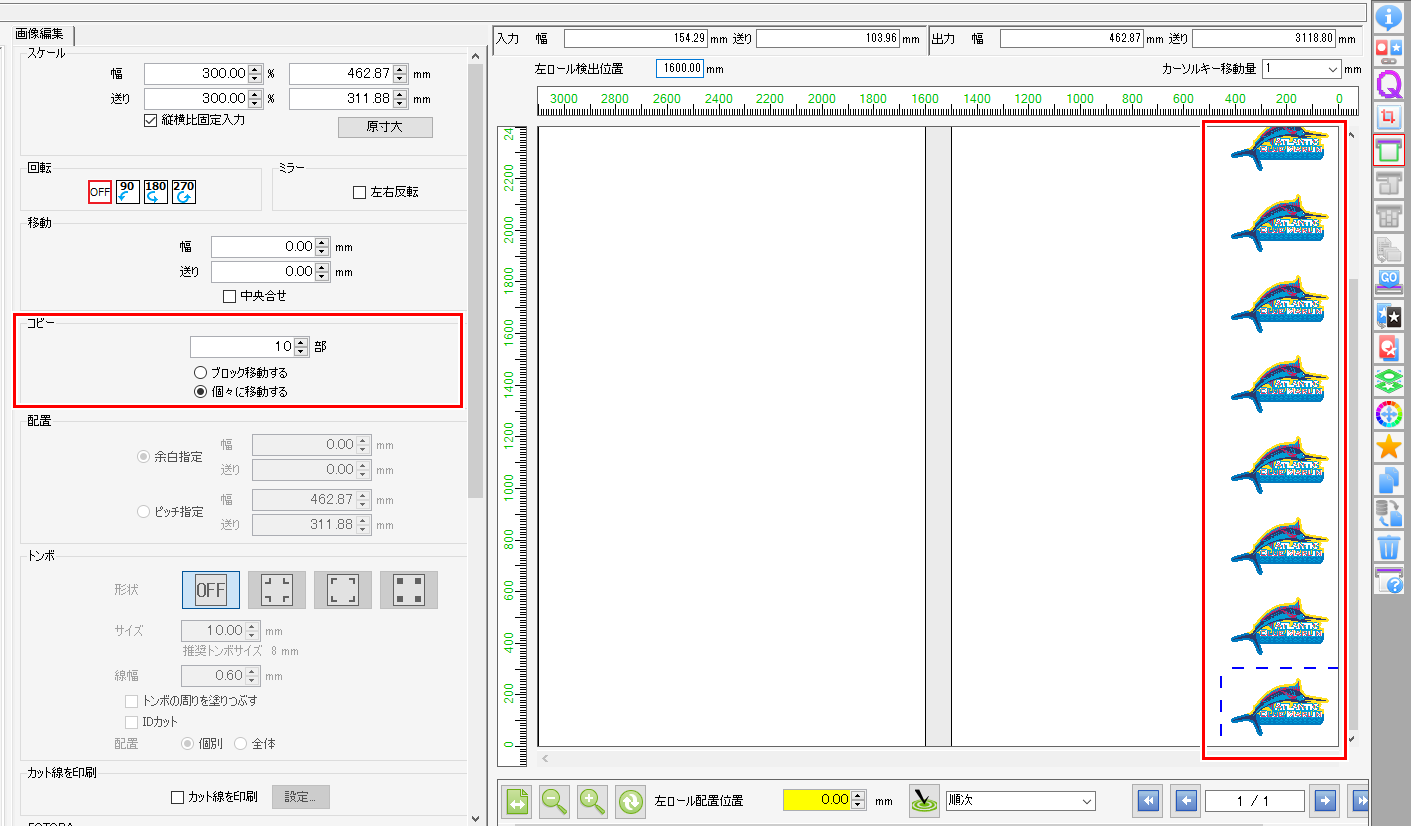
- [左ロール検出位置]を参照して、左ロールの印刷原点を[左ロール配置位置]に入力します。
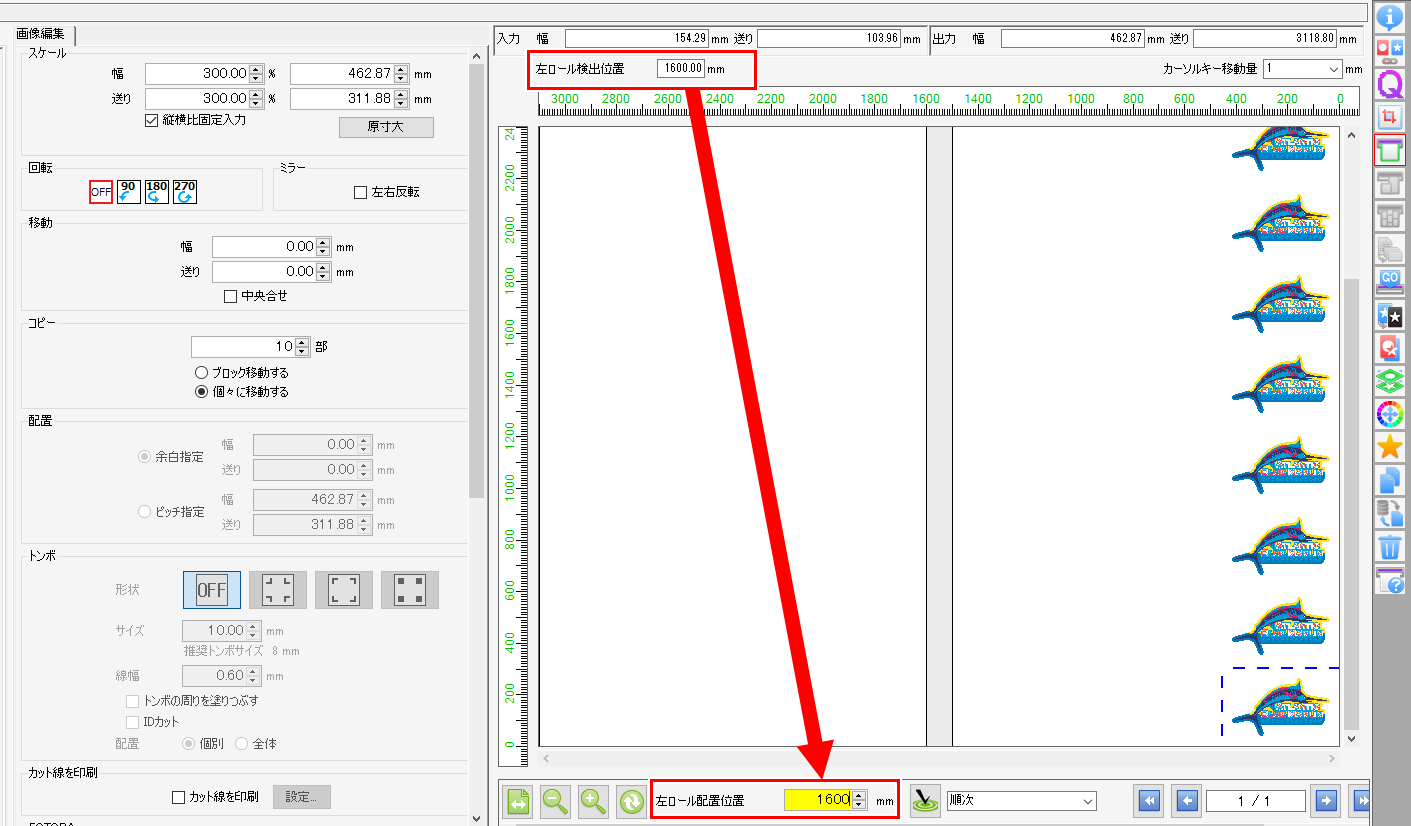

- [左ロール配置位置]には、[左ロール検出位置]に表示されている以上の数値を入力してください。
- [
 ]アイコンをクリックします。
]アイコンをクリックします。
- [画像編集]タブの[コピー]で、[個々に移動する]が選択されていることを確認します。
- [
 ]アイコンをクリックします。
]アイコンをクリックします。
- 左ロールにコピーされたジョブが配置されます。
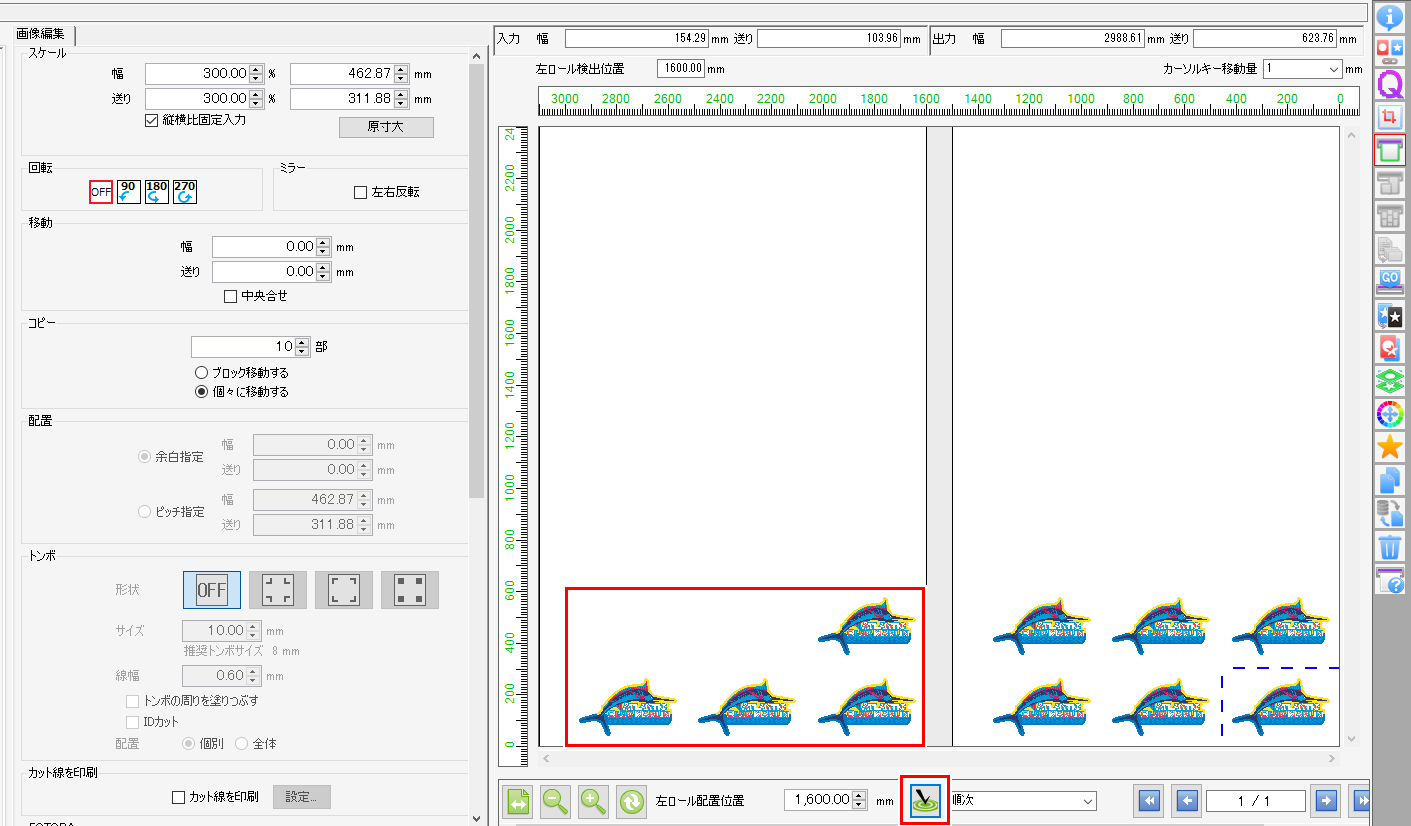
- [実行]から、印刷を実行します。
- 詳しくは、実行をご覧ください。
複数のジョブを面付けして2本のロールに印刷する
- [ジョブ一覧]タブで、複数のジョブを選択します。
- [面付け]を選択します。
- [面付け]をクリックします。
- 複数のジョブが面付けされます
詳しくは、面付けをご覧ください。
- [通常印刷]を選択します。
- [左ロール検出位置]を参照して、左ロールの印刷原点を[左ロール配置位置]に入力します。
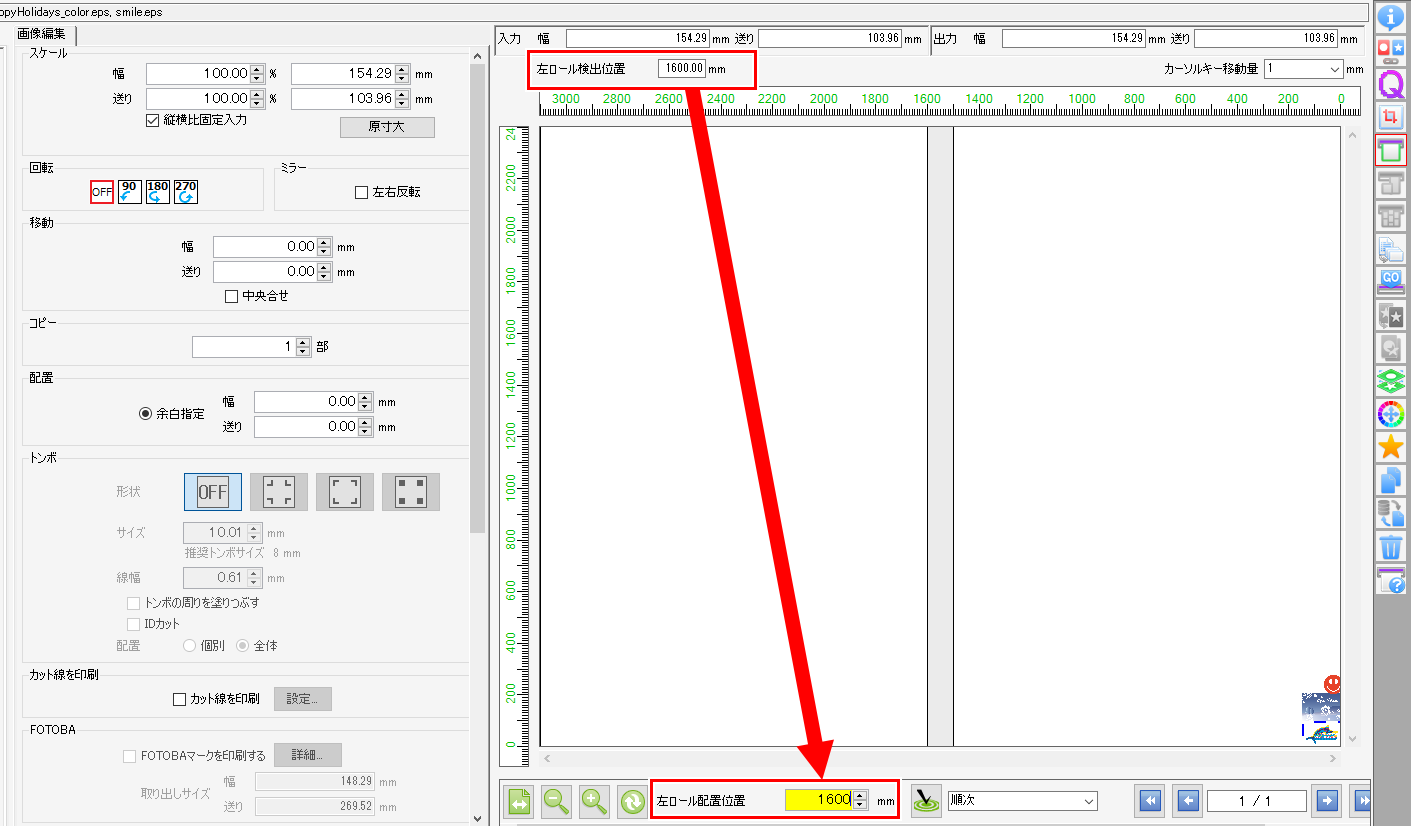

- [左ロール配置位置]には、[左ロール検出位置]に表示されている以上の数値を入力してください。
- [
 ]アイコンをクリックします。
]アイコンをクリックします。
- ジョブ一覧の奇数番目のジョブが右ロールに、偶数番目のジョブが左ロールに配置されます。
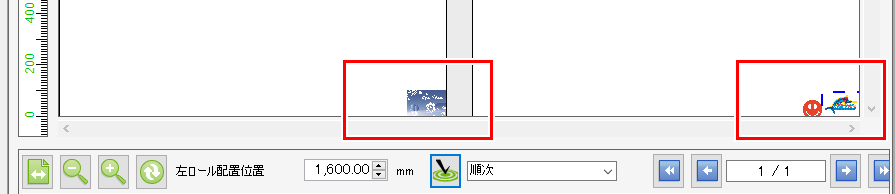
- [ジョブ一覧]タブで、コピーしたいジョブを選択します。
- [画像編集]タブの[コピー]で、コピー数を設定します。
- 左右のロールにコピーされたジョブが配置されます。
- この時点では、ジョブが重なって配置されます。
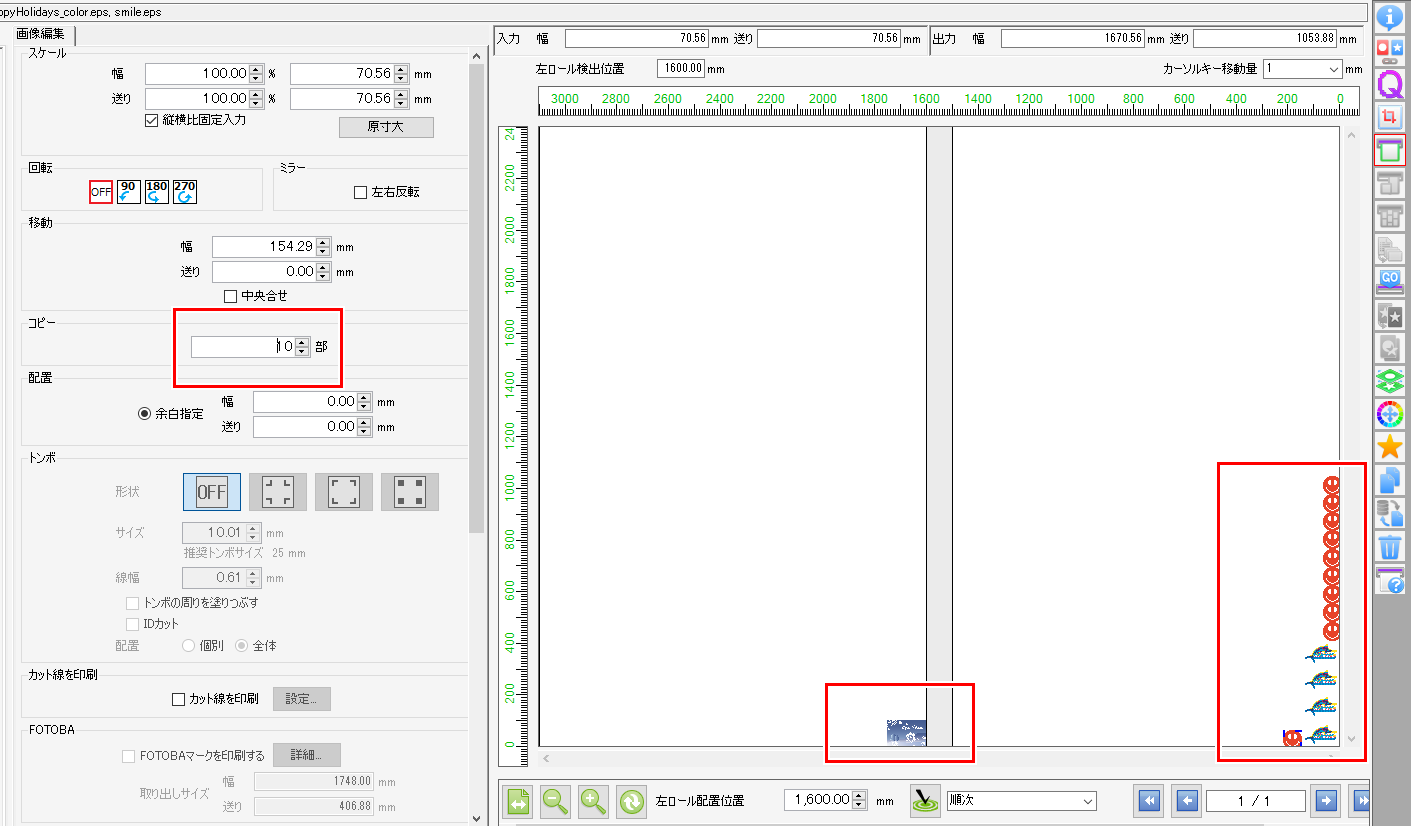
- [
 ]アイコンをクリックします。
]アイコンをクリックします。
- ジョブの重なりが解消されます。
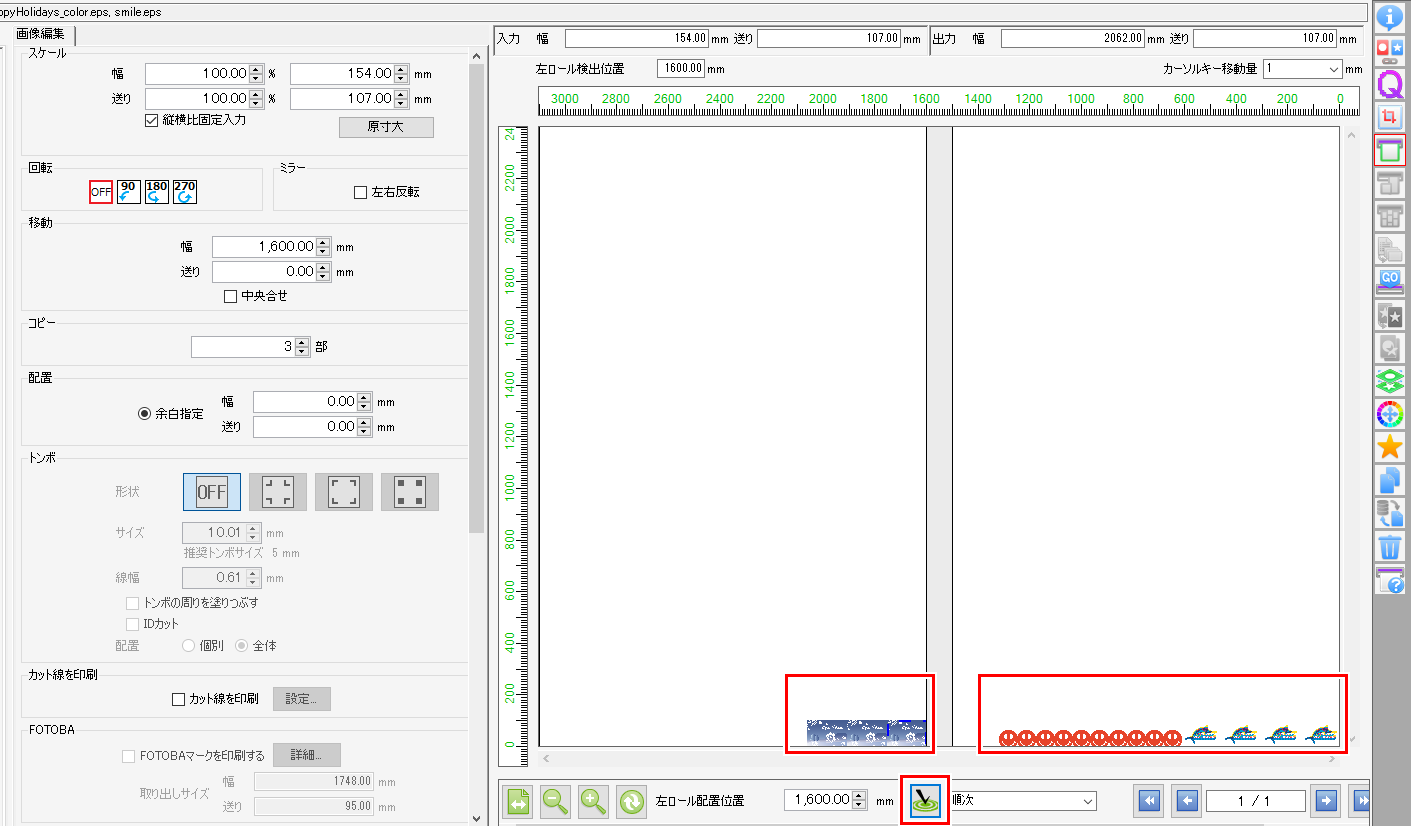
- [実行]から、印刷を実行します。
- 詳しくは、実行をご覧ください。
ジョブを分割して2本のロールに印刷する
- [ジョブ一覧]タブで、ジョブを1つ選択します。
- [分割印刷]を選択します。
- [分割編集]タブで、[タイリング編集]チェックボックスをオンにします。
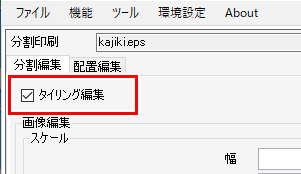
- [配置編集]タブで、[任意の場所に配置]チェックボックスをオンにし、[整列方法]リストから[ネスト]を選択します。
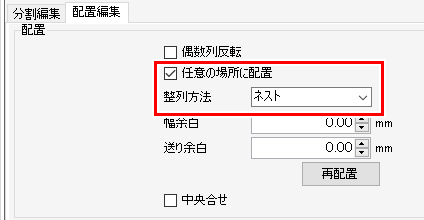
- [左ロール検出位置]を参照して、左ロールの印刷原点を[左ロール配置位置]に入力します。
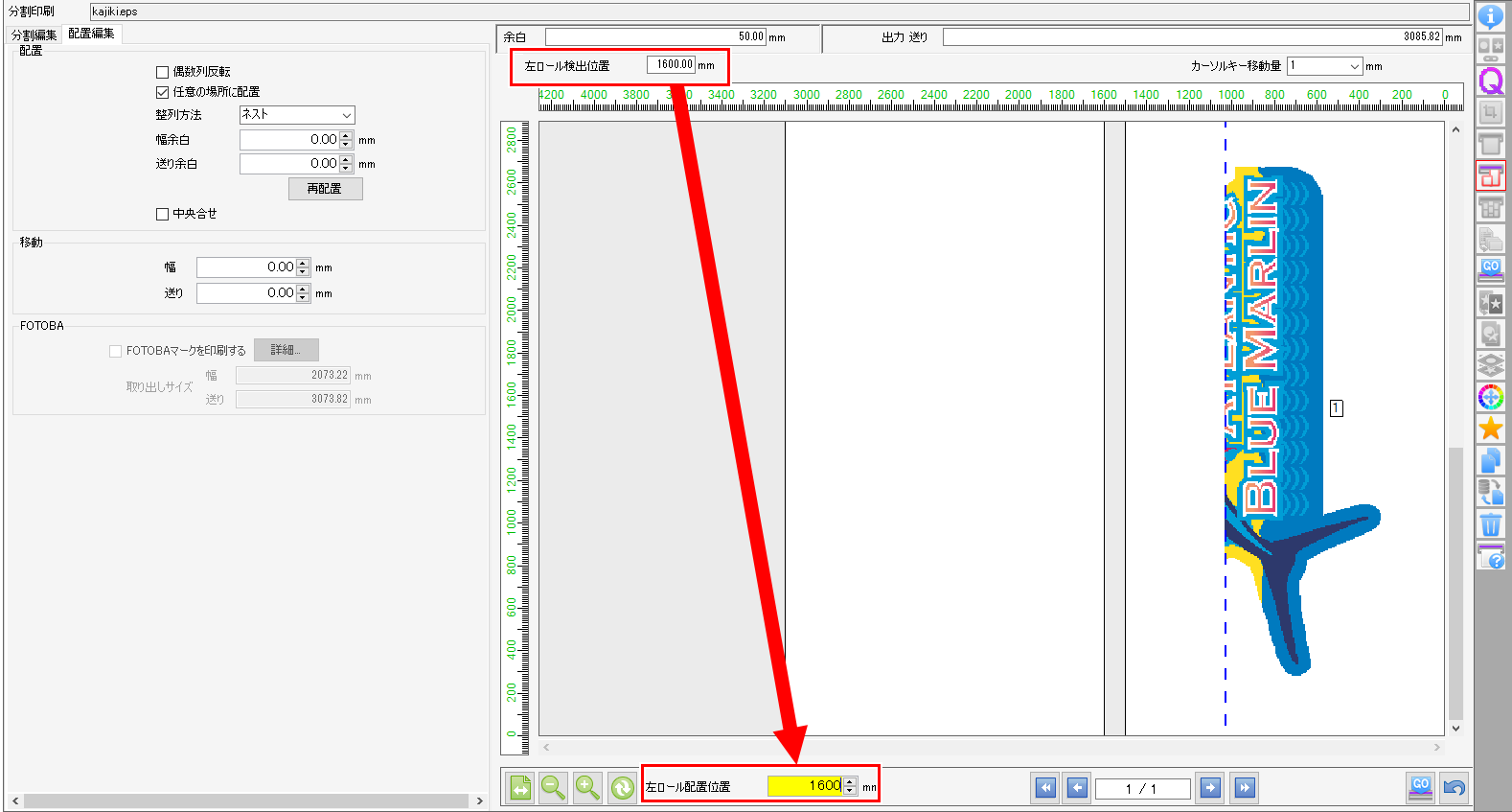

- [左ロール配置位置]には、[左ロール検出位置]に表示されている以上の数値を入力してください。
- [再配置]をクリックします。
- ジョブ一覧の奇数番目のタイルが右ロールに、偶数番目のタイルが左ロールに配置されます。
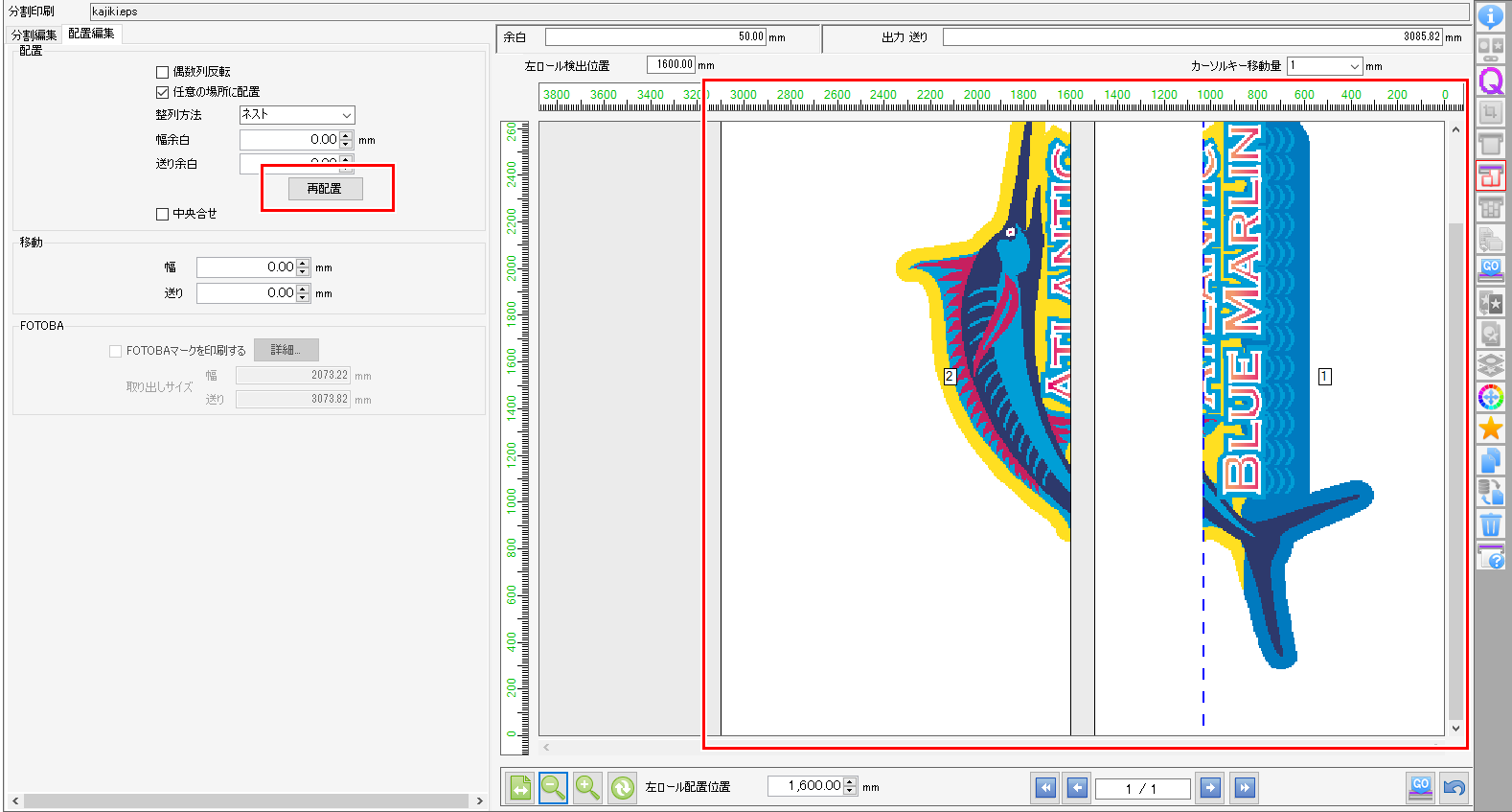
- [実行]から、印刷を実行します。
- 詳しくは、実行をご覧ください。

